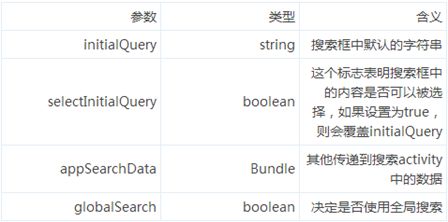[Android实例] 为Android应用添加搜索功能
本地搜索 VS 全局搜索
我们先来看下在Android的搜索框架中,本地搜索和全局搜索两个概念和它们之间的区别。
本地搜索:
指的是由app应用本身提供的搜索功能,这对任何的app应用都应该最好提供这样的功能,比如一个食谱的app应用应该能让用户在这个应用中根据关键字去进行搜索。本地搜索是在某一app内进行的,不同的app应用之间不能进行互相的搜索。
全局搜索
另一方面,全局搜索能让用户在主屏幕中通过快速搜索框根据关键字,在各app中展开相关的搜索,Android使用了多种数据源来为全局搜索提供帮助。比如下图中,展示了在Android平板系统中,可以看到左边部分是用户输入的搜索内容,使用的是google的搜索,检索出来的结果中,甚至能包含用户机器上安装的app应用的标题,它们展示在右边。
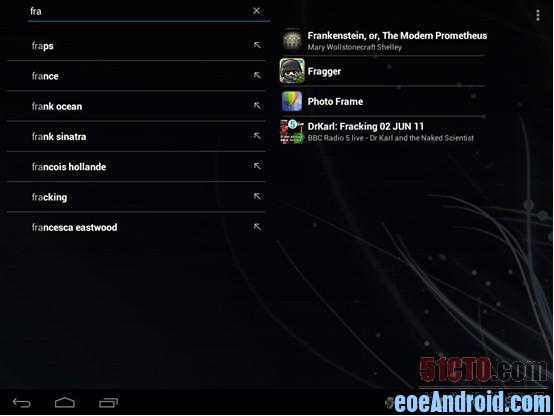
用户对于全局搜索的体验是跟本地搜索的是完全不同的。全局搜索的功能中,可以使用google进行搜索,搜索的范围包括安装到本地机器的app应用,通讯录等,甚至包括某些允许使用全局搜索的app的检索结果。下图中,展示的是可以进行全局搜索的数据来源,可以看到包括了web,各app应用,音乐,消息和通讯录。
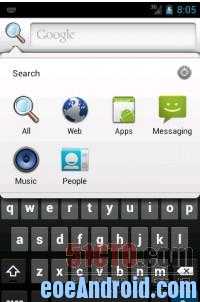
可以看到,一个好的app应用,应该尽可能在上图中出现,这样用户在搜索时,才会优先考虑对其进行检索,更方便用户的操作。在本教程的第2篇中,将更详细指导用户如何去进行全局检索。
在APP应用中启用搜索
在app应用中,至少要执行如下的三个步骤,才能让app应用能够进行检索。如果要提供搜索建议,还需要执行第4步:
- 编写搜索配置的XML文件
- 编写搜索的activity类
- 在Android的manifest.xml文件中,对两面两个步骤的工作进行配置。
- 如果要使用搜索建议,则需要增加一个contentprovider。
配置搜索的XML配置文件
首先看下如何配置搜索的XML配置文件。先命名配置文件名称为searchable.xml,保存在res/xml文件夹中。然后需要设置搜索框的文本,并且应该增加一个hint的提示文本信息,如下代码所示:
<searchable xmlns:android="http://schemas.android.com/apk/res/android" android:label="@string/search_label"> android:hint="@string/search_hint" </searchable>
关于搜索配置文件有很多的配置选项,建议参考Android的手册可以获得更多:
http://developer.android.com/guide/topics/search/searchable-config.html。
增加搜索的Activity
当用户进行搜索时,Android调用activity进行搜索,代码如下:
public class SampleSearchActivity extends ListActivity {
public void onCreate(Bundle savedInstanceState) {
super.onCreate(savedInstanceState);
handleIntent(getIntent());
}
public void onCreate(Bundle savedInstanceState) {
super.onCreate(savedInstanceState);
handleIntent(getIntent());
}
public void onNewIntent(Intent intent) {
setIntent(intent);
handleIntent(intent);
}
public void onListItemClick(ListView l, View v, int position, long id) {
// 点每个搜索结果时的处理代码
}
private void handleIntent(Intent intent) {
if (Intent.ACTION_SEARCH.equals(intent.getAction())) {
String query = intent.getStringExtra(SearchManager.QUERY);
doSearch(query); }
}
private void doSearch(String queryStr) {
//执行真正的查询结果处理 }
}
在上面的代码中,在handleIntent方法中,当按下搜索按钮,系统就会自动发送Intent,action是Intent.ACTION_SEARCH,然后通过intent.getStringExtra(SearchManager.QUERY);获得要搜索的字符串。
其中为什么要包含onNewIntent()方法呢?主要是因为Android的back后退机制。Android会默认把每一个新的activity放到activity栈的顶部。如果用户点了后退键,则会关闭栈顶部的activity。尝试考虑一种情况,用户搜索一个内容并且系统列出了结果,如果用户发现结果不是他所要的,或者希望重新检索,则会重新点击搜索按键,这样将会产生一个新的搜索activity的实例,在activity栈中就会有两个搜索的activity,这是开发者并不期待的,所以,需要将这个搜索的activity声明为singleTop类型的activity,这样的话,无论用户按返回键还是尽心个多次的搜索,在acitivty栈中始终保持的是一个搜索activity的实例。因为当activity被设置为singleTop的加载模式时,如果堆栈的顶部已经存在了该Activity,那么,它便不会重新创建,而是调用onNewIntent。如果,该Activity存在,但不是在顶部,那么该Activity依然要重新创建。
mainifest配置文件
接下来,需要对manifest配置文件进行配置,必须要对其中进行如下配置:
- 搜索的activity.
- 使用搜索的intent
- activity启动模式
- searchable.xml中的元数据
- 更多的定义搜索的元数据
下面是典型的一个搜索的配置
<application android:icon="@drawable/icon" android:label="@string/app_name" android:name=".YourApp" > <meta-data android:name="android.app.default_searchable" android:value=".YourSearchActivity" /> <activity android:label="@string/app_name" android:launchMode="singleTop" android:name=".YourSearchActivity" > <intent-filter > <action android:name="android.intent.action.SEARCH" /> </intent-filter> <intent-filter > <action android:name="android.intent.action.VIEW" /> </intent-filter> <meta-data android:name="android.app.searchable" android:resource="@xml/searchable" /> </activity> </application>
在上面的典型配置中,要注意如下几点:
1)由于当调用搜索activity时,Android调用的是android.intent.action.SEARCH作为搜索的intent,所以必须在intent-filter中包含android.intent.action.SEARCH。
2)在<meta-data>中,指出了searchable.xml的位置
3)同样在<meta-data>中,通过:
<meta-data android:name="android.app.default_searchable" android:value=".YourSearchActivity" />
指出了当执行搜索的字符串提交时,将调用哪一个activity去进行处理。
自定义搜索
对于app应用来说,最好的还是能自定义搜索功能,并且能清晰告诉用户:你的app应用能支持搜索。
要注意的是,在Android的Honeycomb 和Ice Cream Sndewich版本中,已经不再有一个搜索的按钮了。取而代之的是在action bar中显示搜索的按钮。因此,一种很好的方式是通过在actionbar中同时加入搜索按钮,好像如下图,是在Android 2.2上运行的效果。
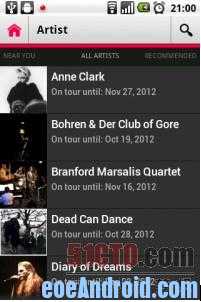
当用户开始搜索时,在activity中要打开一个搜索的对话框,这可以通过调用onSearchRequested()实现,这个是Android中Activity类的方法,并且会调用startsearch()方法,这个接下来会讨论。
在搜索中加入指定数据
默认的搜索有时不能满足需要,可能要需要使用全局搜索,也可能需要一些额外的数据,在这个情况下,可以重写onSearchRequestd()方法并且自己调用startSearch方法,其中startSearch的方法中定义的参数如下:
在默认调用startSearch()方法时,会默认使用如下的值:null, false, null, false,其含义为只使用本地搜索,不附加任何的其他的值。
让APP应用支持语音搜索
如果让APP应用支持用户使用语音进行搜索,那对用户来说就更方便了!在Android中,这只需要增加一些代码就可以实现了。下图是当使用了语音设置后,Android会出现一个麦克风,让用户使用语音。
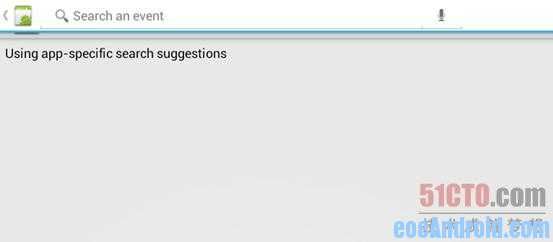
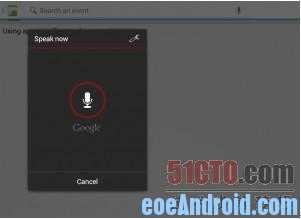
但要注意,不是所有的设备都支持语音搜索的,要使用语音搜索,需要设置配置选项如下:
android:voiceSearchMode= "showVoiceSearchButton|launchRecognizer"
其中voiceSearchMode有两个选项,showVoiceSearchButton和launchRecognizer,其中showVoiceSearchButton是必须的,建议使用launchRecognizer这个选项。而另外一个重要的选项是android:voiceLanguageModel,它有两个选项分别是:web_search和free_form,最好建议用户使用web_search,意思是使用语言模型在Web上搜索,这很适合用户不是很准确朗读短语句子的情景,而free_form选项则适合比如在一些应用中如SMS或邮件中使用。还要注意的是,使用语音检索,必须要在联网的环境下使用。
小结
本文介绍了Android搜索的基本框架的使用,也介绍了语音搜索中要注意的问题,在下一篇教程中,将介绍如何为搜索添加自动提示帮助,以及如何让你的APP在Android的搜索菜单中出现。
原文链接:http://mobile.51cto.com/abased-350777.htm